서치 에브리띵, Search Everything 프로그램 다운로드, 설치, 사용방법
무료 윈도우 검색 프로그램 Search Everything으로 검색하기
서치 에브리띵(Search Everything)이란?

서치 에브리띵(Search Everything) 프로그램은 voidtools에서 제공하는 실시간 윈도우 검색 프로그램입니다. Everything 프로그램은 프리웨어라서 무료로 다운로드 받고 이용할 수 있습니다. 기본 윈도우 검색 기능보다 더 빠르고 정확하게 컴퓨터의 모든 파일과 폴더를 찾아주기 때문에 직장인, 회사원들 사이에서 많이 쓰이는 것으로 알고 있습니다. 프로그램 이름부터 신뢰가 가는 검색 프로그램입니다. 빠르고 정확하게 모든 파일을 찾고 싶은 분들은 지금 바로 에브리띵 프로그램을 사용하는 것을 추천합니다!
서치 에브리띵은 윈도우 10의 경우 파일 100만개를 색인하는 데 약 1분이 소요되고, 윈도우 기본 검색 기능과 달리 처음부터 컴퓨터에 설치된 모든 파일과 폴더를 보여줍니다. 서치 에브리띵은 윈도우 XP, 윈도우 비스타(Vista), 윈도우 7, 윈도우 8, 윈도우 10에서 사용할 수 있고 설정을 통해 네트워크 드라이브도 색인할 수 있습니다.
서치 에브리띵 다운로드 및 실행
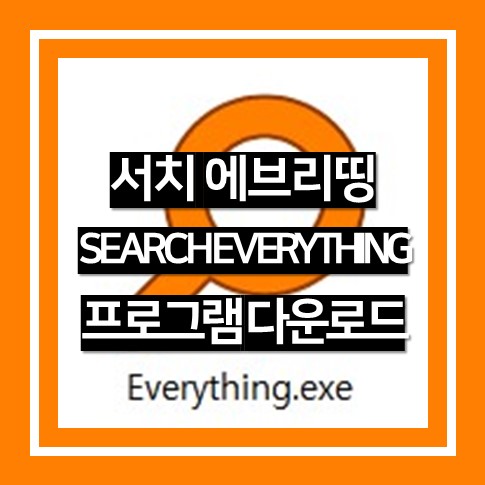


서치 에브리띵은 voidtools 홈페이지에서 다운받을 수 있습니다. 글을 올리는 현재 가장 최신 버전은 Everything 1.4.1.989입니다. 본인 윈도우가 32비트인지 64비트인지 확인한 후 해당하는 비트의 설치파일 또는 휴대용 압축파일을 다운로드 합니다.
다운로드 링크: https://www.voidtools.com/ko-kr/
저는 개인적으로 설치파일보다 휴대용 압축파일로 사용하는 것을 선호합니다. 압축을 해제하면 들어있는 주황색 돋보기 모양의 파일을 실행합니다. ‘관리자 권한으로 실행’을 선택하고 확인을 누르면 서치 에브리띵이 시작됩니다. 처음 실행하면 색인을 위해 잠시 기다려야 합니다. 파일이 많지 않다면 약 1분 내로 색인이 완료됩니다.
서치 에브리띵 유용한 기능


최근에 수정한 파일을 찾으려면 ‘dm:today’를 검색하면 됩니다. 검색 결과에 오늘 수정된 파일의 목록이 나옵니다. 검색 결과의 빈공간에 우클릭한 후 ‘정렬 – 수정한 날짜’를 누르고, 가장 많이 실행했던 파일을 찾으려면 검색창에서 엔터를 누르면 됩니다.
엔터를 누르면 가장 많이 실행한 파일로 이동합니다. 또는 검색 결과의 빈 공간에 우클릭한 후 ‘정렬 – 실행 횟수’를 클릭하면 많이 실행했던 순서대로 정렬합니다.
또한 서치 에브리띵 메뉴 중 ‘도구 – 설정’에 들어가서 ‘일반 – 글꼴과 색상’을 클릭하면 검색 결과의 색상을 바꿀 수 있습니다.
서치 에브리띵(Search Everything) 이외에도 유용한 프로그램을 소개하고 있으니 아래 링크에서 확인해보시기 바랍니다.
최근 챗GPT를 필두로 다양한 무료 AI 서비스들이 많습니다.
업무 능률을 향상시키고 싶은 분들이라면 아래 무료 AI 서비스 사용법을 확인해보시는 것을 추천드립니다!
[무료 AI 서비스] TOME(톰) 사용법. TOME AI 사용법 익혀서 자동으로 PPT 만드는 방법
TOME(톰) 사용법. TOME AI 사용법 익혀서 자동으로 PPT 만드는 방법.
TOME(톰)은 AI 기술을 활용하여 스토리텔링 형식의 컨텐츠를 생성하는 서비스입니다. Tome은 사용자가 입력한 프롬프트를 기반으로 전체 내용을 생성하거나 몇 초 안에 PPT의 추가 페이지를 만들 수
vnob.tistory.com
[무료 AI 서비스] 빙 챗GPT 빙챗봇 사용법(1부. PC에서 빙챗 사용법. 설치 최소 버전)
빙 챗GPT 빙챗봇 사용법(1부. PC에서 빙챗 사용법. 설치 최소 버전)
최근 챗GPT의 인기와 더불어 빙챗봇(빙 챗GPT)의 인기가 뜨겁습니다. 저도 chatGPT에 이어 빙챗gpt를 사용해봤는데요. 어떻게 사용하는지 궁금한 분들이 많은 것 같아서 빙챗 사용방법을 정리해봤습
vnob.tistory.com
[무료 AI 서비스] WebChatGPT(웹챗GPT) 무료 다운로드 링크 및 사용 방법(2021년 이후 자료도 검색하는 법)
WebChatGPT(웹챗GPT) 무료 다운로드 링크 및 사용 방법
WebChatGPT(웹챗지피티)는 구글 크롬 확장 프로그램 중 하나입니다. 기존 ChatGPT(챗GPT)는 2021년까지의 정보만 학습되어 있어 가장 최신의 정보에 접근할 수 없었습니다. 챗GPT를 사용하다가 오래된 정
vnob.tistory.com
'리뷰 > IT 리뷰' 카테고리의 다른 글
| 의도하지 않은? 카카오T 벤티 스타렉스 탑승 후기 (0) | 2020.06.11 |
|---|---|
| 워터웰 주방코브라용 필터 PF-200, ACF복합필터 PF-1200 사용 후기 (0) | 2020.05.05 |
| 세상에 단 하나뿐인 나만의 기프티콘 만들기, 럽콘(LUVCON) (0) | 2020.04.02 |
| 아이폰 필름 카메라 어플 CALLA(칼라) 리뷰 2 (2) | 2020.02.09 |
| 아이폰 움짤 만들기 어플 ImgPlay 프레임 비교 (0) | 2018.10.06 |